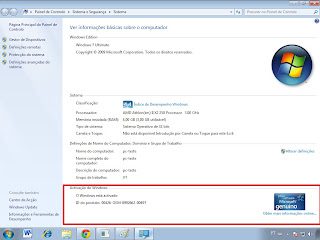Monitore o desempenho do seu computador para assim saber como andam as coisas em seu pc, de forma que você possa ficar mais tranquilo em relação a seu pc.
Já pensou em monitorar o desempenho de seu computador ?
Para descobrir o quando um jogo ou software utiliza de seu computador, mas geralmente lhe recomendam baixar vários programas softwares entre outros pois bem há uma forma de monitorar os mesmo sem há necessidade de baixar nenhum programa o próprio windows lhe fornece esta opção e lhe permite monitorar praticamente tudo como:
Desempenho da Memória.
Tempo Ocioso do Processador.
Sobre aquecimento das Peças.
Desempenho de Softwares.
Processos em prioridades.
E muito mais, e para chegar a o mesmo e fácil.
Há alguns modos de chegar no que queremos no windows sendo que para mim o mais fácil e utilizando o gestor de tarefas.
Para quem não conhece ou não sabe o atalho do mesmo basta pressionar as teclas " ctr + alt + del "
E no mesmo abra o gestor de tarefas.
Observe a imagem abaixo.
Como pode ver na imagem você pode optar por observar o desempenho da memoria como o desempenho do disco ou software.
Lhe dando assim muitas utilidades e podendo identificar alguns erros ou algo mais.
Caso tenha gostado da dica deixe seu comentário abaixo ou compartilhe esta postagem com seus amigos.